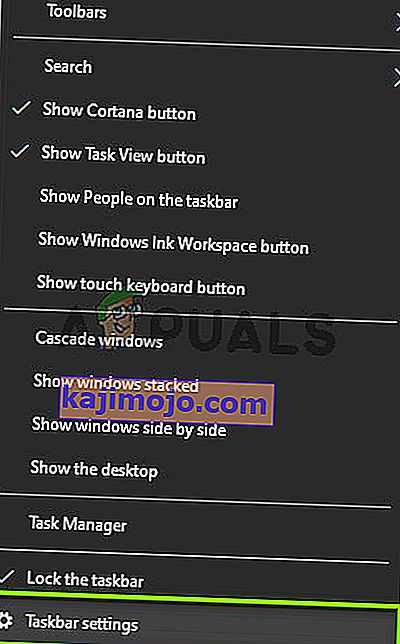Το Google Chrome είναι ένα από τα πιο δημοφιλή προγράμματα περιήγησης όλων των εποχών. Η εμπειρία του προγράμματος περιήγησης έχει φέρει επανάσταση στον κλάδο του διαδικτύου. Υπάρχουν πολλοί διαφορετικοί ιστότοποι και εφαρμογές που χρησιμοποιούν διαφορετικά πλαίσια και τεχνολογίες. Όταν αυτά αλληλεπιδρούν με το Chrome, εμφανίζονται πολλά ζητήματα.

Ένα από τα προβλήματα που αντιμετωπίζουν οι χρήστες που εμφανίζεται στη γραμμή εργασιών κατά την αναπαραγωγή ενός βίντεο Youtube σε λειτουργία πλήρους οθόνης. Αρχικά όταν χρησιμοποιείτε μια πλήρη οθόνη στο πρόγραμμα περιήγησής σας, το βίντεο καταλαμβάνει ολόκληρη την οθόνη σας. Η γραμμή εργασιών δεν πρέπει να είναι καθόλου εκεί.
Μέθοδος 1: Επανεκκίνηση του Explorer.exe
Η εξερεύνηση αρχείων (ονομάζεται επίσης Explorer.exe) είναι μια εφαρμογή διαχείρισης αρχείων που περιλαμβάνεται στις εκδόσεις του λειτουργικού συστήματος Microsoft Windows. Είναι μια εφαρμογή GUI που σας βοηθά στην πρόσβαση στο σύστημα αρχείων σας. Είναι το κύριο μέσο πλοήγησης σε οποιοδήποτε μηχάνημα Windows και χωρίς αυτό, ολόκληρη η υπολογιστική σας εμπειρία ενδέχεται να αλλάξει.
Πολλοί χρήστες ανέφεραν ότι η επανεκκίνηση του File Explorer διόρθωσε το πρόβλημά τους. Μπορεί να σχετίζεται με ένα σφάλμα κατά την επανεκκίνηση, διορθώνεται.
- Πατήστε Windows + R για να εμφανιστεί η εφαρμογή Εκτέλεση . Πληκτρολογήστε " taskmgr " στο πλαίσιο διαλόγου για να εμφανιστεί η διαχείριση εργασιών του υπολογιστή σας.
- Κάντε κλικ στην καρτέλα " Διαδικασίες " που βρίσκεται στο πάνω μέρος του παραθύρου.
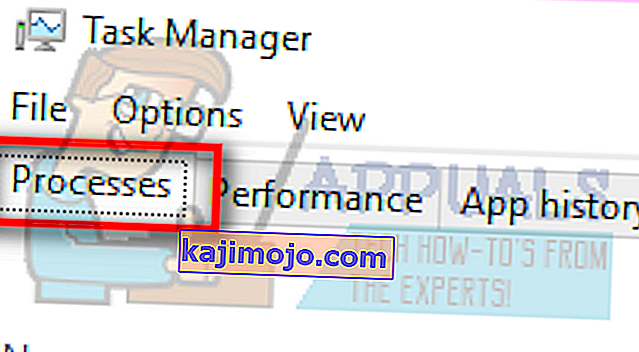
- Τώρα εντοπίστε την εργασία της Εξερεύνησης των Windows στη λίστα των διαδικασιών. Κάντε κλικ σε αυτό και πατήστε το κουμπί " Επανεκκίνηση " που βρίσκεται στην κάτω αριστερή πλευρά του παραθύρου.

Ελέγξτε εάν το πρόβλημά σας επιλύθηκε.
Λύση 2: Παράκαμψη υψηλής συμπεριφοράς κλιμάκωσης DPI στο Chrome
Μπορούμε να προσπαθήσουμε να παρακάμψουμε τη συμπεριφορά κλιμάκωσης Υψηλής DPI στο Chrome. Πολλοί χρήστες ανέφεραν ότι αυτό είχε ως αποτέλεσμα μια γρήγορη επίλυση του προβλήματός τους.
- Κάντε δεξί κλικ στο Chrome στη γραμμή εργασιών και, στη συνέχεια, κάντε δεξί κλικ ξανά. Επιλέξτε Ιδιότητες από τη λίστα των επιλογών που εμφανίζονται.
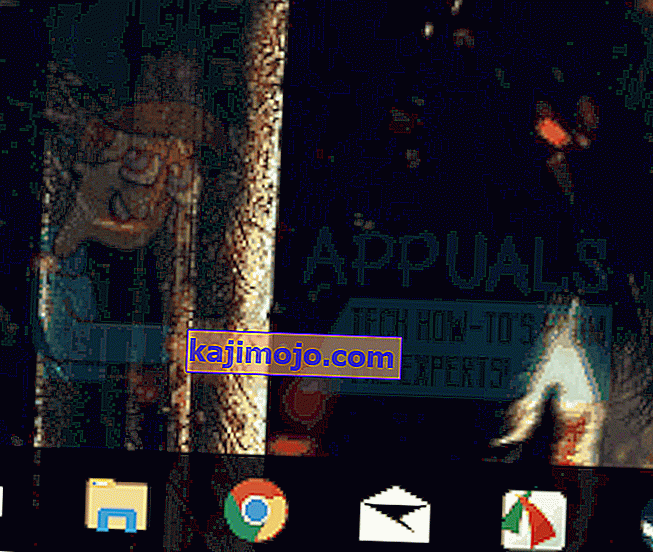
- Μόλις φτάσετε στις ιδιότητες, μεταβείτε στην καρτέλα Συμβατότητα που υπάρχει στο πάνω μέρος της οθόνης.
- Στην καρτέλα Ρυθμίσεις, ελέγξτε τη γραμμή που λέει " Παράκαμψη συμπεριφοράς κλιμάκωσης υψηλού DPI ".
- Κάντε κλικ στο Εφαρμογή για αποθήκευση αλλαγών και έξοδο.
Επανεκκινήστε το Chrome και ελέγξτε αν το πρόβλημά σας επιλύθηκε.
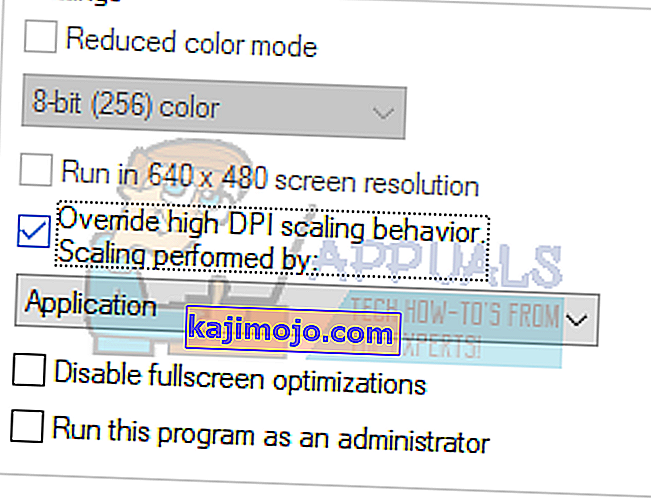
Λύση 3: Απενεργοποίηση οπτικών εφέ
Δεν είναι μια νέα εξέλιξη ότι τα οπτικά εφέ των Windows μπορούν να συγκρουστούν με οποιαδήποτε εφαρμογή και να την αναγκάσουν να ενεργήσει με περίεργους τρόπους. Είδαμε πώς η επιλογή πλήρους οθόνης στο YouTube εξακολουθούσε να εμφανίζει τη γραμμή εργασιών των Windows.
Μπορούμε να προσπαθήσουμε να απενεργοποιήσουμε τα οπτικά εφέ του υπολογιστή σας και να ελέγξουμε εάν το πρόβλημα επιλύεται. Εάν δεν συμβαίνει αυτό, μπορείτε πάντα να τα ενεργοποιήσετε ξανά.
- Πιέστε τα Windows + R για να ξεκινήσετε τον « πίνακα ελέγχου » Run Type στο πλαίσιο διαλόγου για να εκκινήσετε τον Πίνακα Ελέγχου του υπολογιστή σας.
- Μόλις μπείτε στον Πίνακα Ελέγχου, κάντε κλικ στην επιλογή « Σύστημα και Ασφάλεια ». Αυτή θα πρέπει να είναι η πρώτη καταχώρηση στον Πίνακα Ελέγχου.
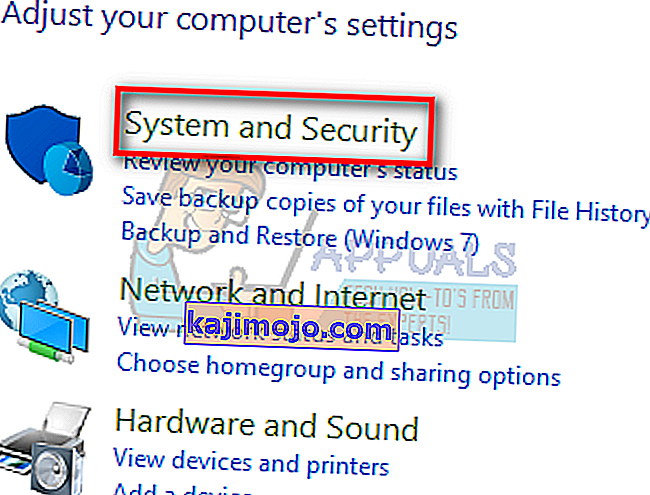
- Μόλις μεταβείτε στο μενού, επιλέξτε τη διάκριση του « Συστήματος »
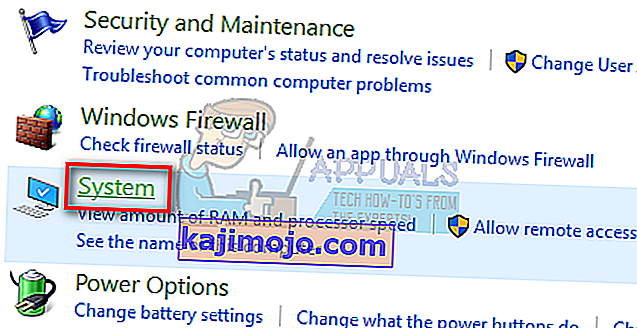
- Τώρα κάντε κλικ στην επιλογή " Προηγμένες ρυθμίσεις συστήματος " που υπάρχουν στην αριστερή πλευρά της οθόνης. Θα εμφανιστεί ένα νέο παράθυρο. Μεταβείτε στην καρτέλα "Για προχωρημένους ".
- Μόλις μεταβείτε στην καρτέλα Για προχωρημένους , κάντε κλικ στο " Ρυθμίσεις " που υπάρχει στην κατηγορία Απόδοση.
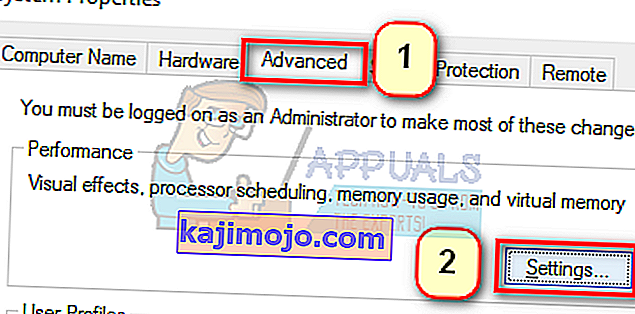
- Επιλέξτε την επιλογή που λέει " Προσαρμογή για απόδοση ". Αποθηκεύστε τις αλλαγές και βγείτε.
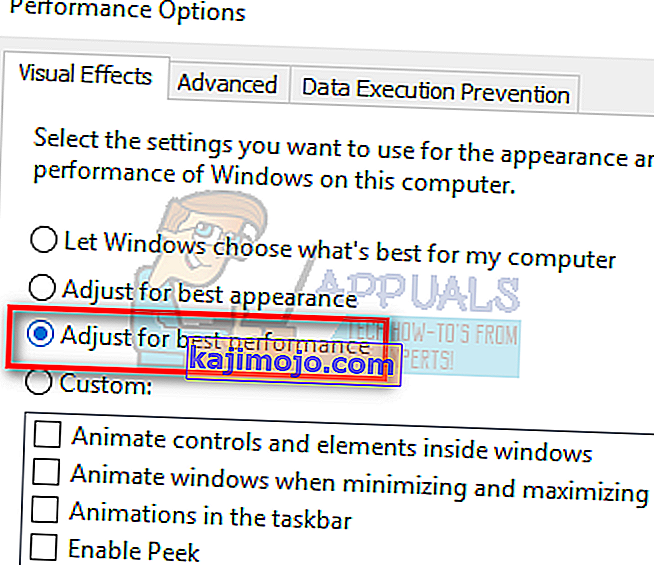
Αυτό θα απενεργοποιήσει όλες τις γραφικές λεπτομέρειες σας, συμπεριλαμβανομένου του θέματος Aero από τον υπολογιστή σας. Επανεκκινήστε το chrome και ελέγξτε αν το πρόβλημά σας λύθηκε.
Σημείωση: Σε πολλές περιπτώσεις, κάθε μία από τις λύσεις που αναφέρονται απαιτεί την επανεκκίνηση του υπολογιστή σας. Εάν δεν υπάρχει αποτέλεσμα και το πρόβλημά σας είναι το ίδιο, επανεκκινήστε τον υπολογιστή σας και δοκιμάστε να εκτελέσετε το Google Chrome ως διαχειριστής.
Λύση 4: Απενεργοποίηση κλειδωμένης γραμμής εργασιών
Ένα άλλο χαρακτηριστικό που τα Windows βρήκαν πρόσφατα ήταν η «γραμμή εργασιών κλειδώματος». Εδώ, τα Windows σάς επιτρέπουν να κλειδώσετε τη γραμμή εργασιών στη θέση της και δεν εξαφανίζεται ούτε μετακινείται ακόμη και αν ενεργοποιήσετε την πλήρη οθόνη. Εάν η γραμμή εργασιών είναι κλειδωμένη, θα εξακολουθεί να είναι ορατή ακόμη και αν μεταβείτε σε πλήρη οθόνη. Αυτό που μπορούμε να κάνουμε εδώ είναι να αλλάξουμε αυτήν τη ρύθμιση χρησιμοποιώντας τις ρυθμίσεις της γραμμής εργασιών και να δούμε αν αυτό κάνει τη διαφορά.
- Κάντε δεξί κλικ στη γραμμή εργασιών σας και επιλέξτε Ρυθμίσεις γραμμής εργασιών .
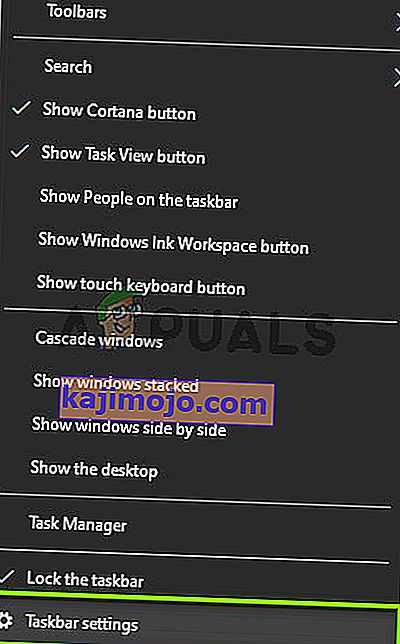
- Τώρα, αλλάξτε την επιλογή Κλείδωμα της γραμμής εργασιών.
- Επανεκκινήστε τον υπολογιστή σας και ελέγξτε αν αυτό κάνει κάποια διαφορά.
Λύση 5: Ενημέρωση των Windows
Εάν καμία από τις παραπάνω μεθόδους δεν λειτουργεί, μπορούμε να δοκιμάσουμε να ενημερώσουμε τα Windows στην πιο πρόσφατη έκδοση και να δούμε αν αυτό κάνει τη διαφορά. Τα Windows κυκλοφορούν περιοδικές ενημερώσεις για να διορθώσουν γνωστά σφάλματα ή να αναπτύξουν νέες δυνατότητες. Είναι πιθανό ότι η λειτουργική μονάδα της γραμμής εργασιών βρίσκεται σε κατάσταση σφάλματος και απαιτεί ενημέρωση.
- Πατήστε Windows + S, πληκτρολογήστε "ενημέρωση" στο πλαίσιο διαλόγου και ανοίξτε τις ρυθμίσεις ενημέρωσης.
- Τώρα, κάντε κλικ στο κουμπί Έλεγχος για ενημερώσεις .

- Αφού εγκαταστήσετε τις ενημερώσεις (εάν υπάρχουν), επανεκκινήστε πλήρως τον υπολογιστή σας και ελέγξτε αν το πρόβλημα έχει επιλυθεί.